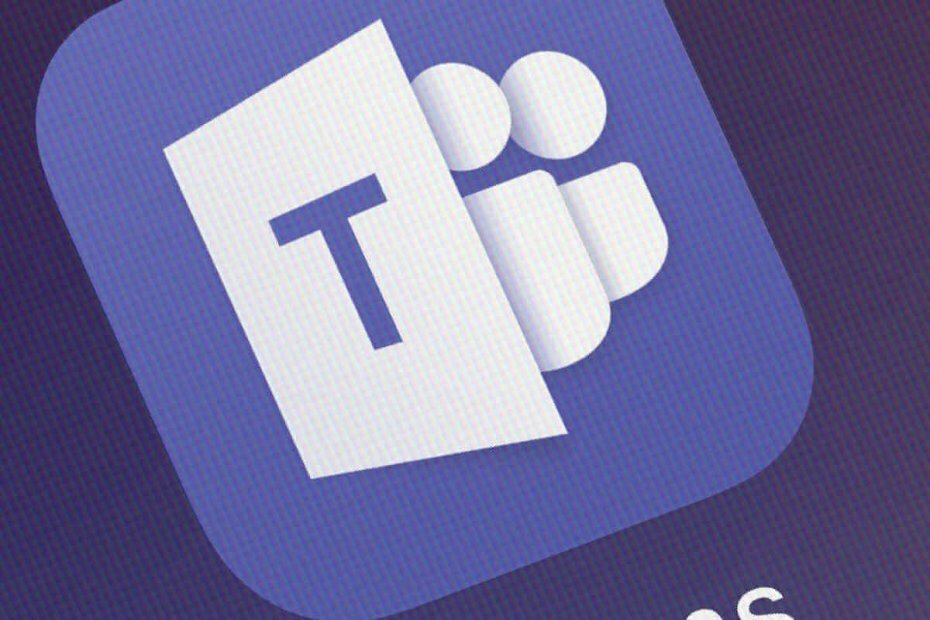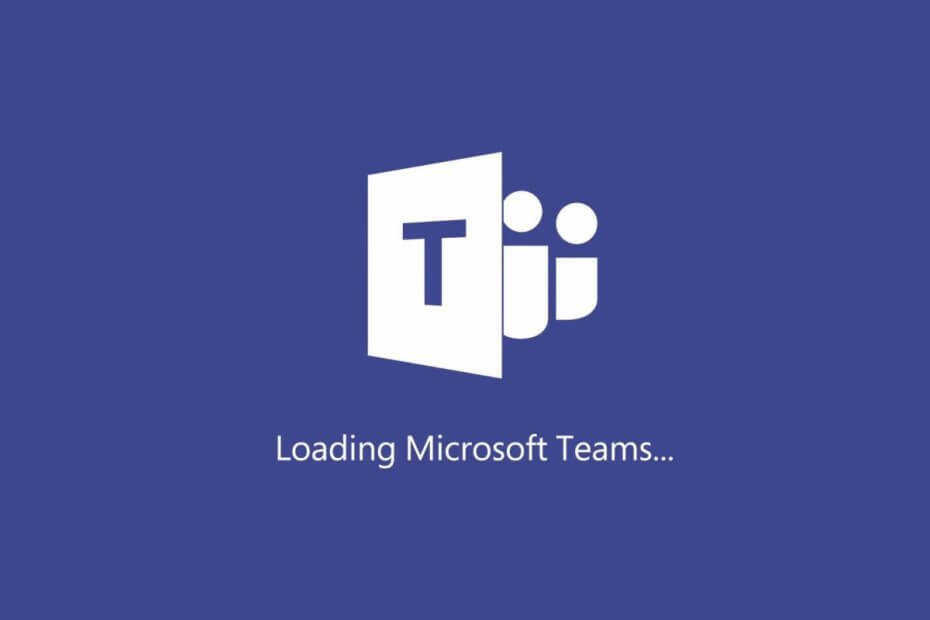- Microsoft Teams에서 파일을 다운로드 할 수없는 경우 브라우저 또는 권한과 관련된 문제입니다.
- Microsoft Teams에서 파일이나 사진을 다운로드 할 수없는 경우 필요한 모든 권한이 있는지 확인하십시오.
- 이 문제를 해결하기 위해 다양한 보안 기능이있는 다른 브라우저로 전환 할 수 있습니다.
- Microsoft Teams에서 문서를 다운로드 할 수없는 경우 브라우저의 설정을 확인할 수도 있습니다.

- 다른 협업 도구와의 완벽한 통합
- AI로 구동되는 고품질 비디오 피드
- 안전한 화상 회의
- 유연한 배포
회사에 새로운 커뮤니케이션 방식을 소개합니다.
인터넷이 우리가 얼마나 멀리 떨어져 있든 관계없이 우리를 더 가깝게 만드는 시대에 우리가 동료와 상호 작용하는 방식도 바뀌 었습니다.
예를 들어, 다음과 같은 특수 소프트웨어가 있습니다. 협업 소프트웨어 팀이 연락하는 데 도움이됩니다. 이러한 도구를 사용하면 동료와 대화하고 대화 형 회의를 만들 수 있습니다.
이러한 협업 도구 중 하나는 Microsoft 팀, 즉석 채팅, 화상 회의, 파일 전송 등 생각할 수있는 모든 도구가 포함되어 있습니다.
말하자면, 일부 사용자는 다른 사용자가 게시 한 파일을 다운로드하는 Microsoft Teams의 기능에 문제가 있다고보고했습니다.
따라서 Excel 및 Word 파일을 팀에로드 한 후에는 아무도 다운로드 할 수 없습니다. 그러나 SharePoint에서 모든 것을 사용할 수 있으며 파일이 손상되지 않습니다. 어떤 아이디어?
이 문제는 매우 만연한 것으로 보이며 많은 솔루션이 시도되었으며 그중 일부는 다소 성공적이었습니다.
즉, 계속해서 시도하십시오. Pexip, 그리고 어쨌든 더 이상 Microsoft 팀이 필요하지 않을 수 있습니다!
Microsoft Teams에서 다운로드 문제를 어떻게 해결할 수 있습니까?
1. Microsoft Teams를 여는 브라우저 변경

아시다시피 Microsoft Teams를 시작하려면 인터넷 브라우저가 필요하며 일반적으로 사용자가 지정한 브라우저로 이동합니다. 기본 하나.
그러나 현재 브라우저에서 다운로드 문제가 발생하는 경우에는 간단히 다운로드하여 작동 할 때까지 다른 브라우저를 사용해보십시오.
그러나 Microsoft Teams를 안전하게 처리 할 브라우저를 찾고 있다면 기본 제공 VPN 및 AdBlock이있는 브라우저를 선택하는 것이 좋습니다.

오페라
사용 가능한 가장 빠른 브라우저 중 하나를 사용하면 Teams를 포함한 모든 앱의 다운로드 문제를 해결할 수 있습니다.
2. 브라우저의 캐시를 지 웁니다.
다음과 같은 경우에도 다운로드 문제가 발생할 수 있습니다. 브라우저 실행중인 캐시가 너무 많은 중복 데이터로 가득 차 있습니다.
따라서 수시로 삭제하면 Microsoft Teams에서 다운로드 문제가 발생할 위험이 없습니다.
각 브라우저에는 캐시를 지우는 데 필요한 단계가 다르므로 사용중인 브라우저에 따라 개발자 웹 사이트에서 자세한 내용을 확인하세요.
3. 파일 탭을 통해 다운로드
- 열기Microsoft 팀 데스크톱에서 앱.
- 파일이 공유 된 팀 대화로 이동합니다.
- 대화 위에서 파일 탭.

- 필요한 파일을 찾은 다음 세 점 파일 옆에있는다운로드.
각 팀에는 대화를 관리 할 수있는 더 많은 탭이 있습니다. 파일 탭에서 채널에서 공유 된 모든 문서를 볼 수 있습니다. 거기에서 다운로드하면 문제가 없어야합니다.
Microsoft Teams도 열 때 충돌이 발생하고 여러 번 열려야하는 경우 다음을 사용할 수 있습니다. 완전한 가이드 문제를 해결하십시오.
4. 파일 업로드 및 다운로드에 SharePoint 사용

Microsoft Teams의 다운로드 및 업로드 서비스는 공유 지점, Teams는 인터페이스 역할 만합니다.
많은 사용자가 Microsoft Teams에 다운로드 문제가 있지만 문제없이 해당 SharePoint 폴더에서 파일을 다운로드하고 업로드 할 수 있다고보고했습니다.
물론 이것은 기껏해야 해결 방법에 더 가깝지만 문제에 대한 영구적 인 해결책을 찾을 때까지 진행해야합니다.
5. 파일 다운로드 권한이 있는지 확인

일부 사용자는 자신의 팀에서 파일을 다운로드 할 수 없지만 다른 팀에서는 다운로드 할 수 있다고보고했습니다. 따라서 파일 다운로드 기능을 포함한 모든 권한이 있는지 확인하십시오.
팀원을 관리하는 방법에 대한 자세한 가이드는 여기를 확인하세요. 종합 가이드.
다음 단계를 따르면 Microsoft Teams에서 발생할 수있는 모든 파일 다운로드 문제를 해결할 수 있습니다.
이 문제를 해결 한 다른 방법을 알고 있습니까? 아래 댓글 섹션에서 알려주십시오.
- 다른 협업 도구와의 완벽한 통합
- AI로 구동되는 고품질 비디오 피드
- 안전한 화상 회의
- 유연한 배포
자주 묻는 질문
Teams에서 문서를 가져올 수없는 경우 Microsoft Teams가 파일을 다운로드하지 않는 경우 수행 할 작업에 대한 가이드.
예, 추가 기능과 통합됩니다. 우리를보세요 Outlook 용 Microsoft Teams 추가 기능을 다운로드하는 방법에 대한 가이드.
이 기능이 비활성화되어 있지 않지만 검은 색 화면 만 표시되는 경우 Microsoft Teams 화면 공유 문제를 해결하는 방법에 대한 가이드.